Copiar um dashboard
Azure DevOps Services | Azure DevOps Server 2022
Você pode criar um novo painel copiando os widgets de um existente e ajustando-os para uma equipe ou projeto diferente. Dessa forma, você não precisa começar do zero quando quiser criar um painel semelhante. Para copiar um painel, comece com o painel de origem e selecione a equipe de destino e o projeto de destino. O painel copiado tem os mesmos widgets que o painel de origem, mas você pode configurá-los de acordo com a equipe escolhida.
Para criar um painel para uma equipe ou projeto, consulte Adicionar, renomear e excluir painéis. Para adicionar uma equipe ou projeto, consulte Adicionar uma equipe ou Criar um projeto.
Observação
Esse recurso está disponível a partir do Azure DevOps Server 2022.1.
Pré-requisitos
- Associação ao projeto: ser um membro do projeto.
- Acesso:
- Qualquer pessoa com acesso a um projeto, incluindo Stakeholders, pode exibir painéis. No entanto, para exibir consultas ou itens de trabalho exibidos em um widget de painel, tenha permissões para exibir a consulta e os itens de trabalho. Para obter mais informações, consulte Definir permissões em consultas e pastas de consulta e Definir permissões de acompanhamento de trabalho.
- Ter pelo menos acesso básico .
- Permissões:
- Ser um membro da equipe, um administrador de equipe, um administrador de projeto ou ter permissões de Editar painel.
- Ter permissões de edição para uma pasta de consultas compartilhada, para a qual copiar consultas.
Abra o painel que deseja copiar
Execute as etapas a seguir para abrir o painel de origem.
Entre no projeto (
https://dev.azure.com/{Your_Organization}/{Your_Project}).Selecione Painéis de visão geral>. A página dashboard diretório é aberta.
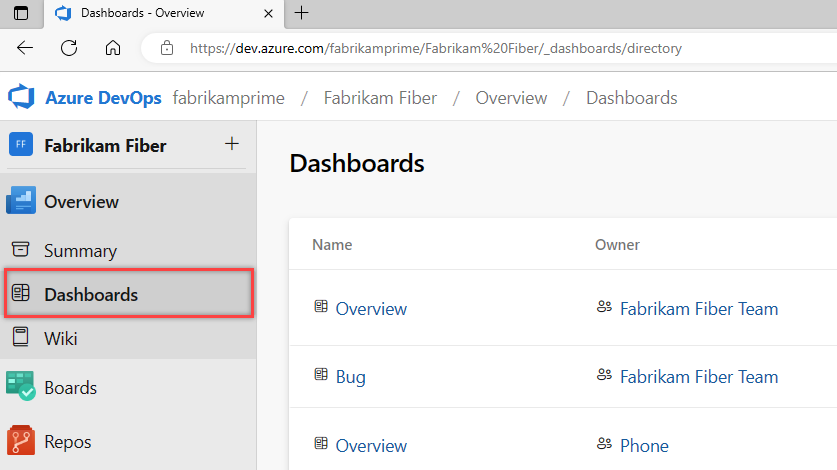
Os painéis são listados na seguinte ordem:
- Seu último painel visitado
- Seus painéis favoritos
- Todos os painéis de equipes às quais você pertence
- Todos os dashboards definidos para o projeto em ordem alfabética.
Selecione o ícone de
 filtro para filtrar a lista por palavra-chave ou equipe. As palavras-chave se aplicam a títulos, descrições e nomes de equipes de painéis.
filtro para filtrar a lista por palavra-chave ou equipe. As palavras-chave se aplicam a títulos, descrições e nomes de equipes de painéis.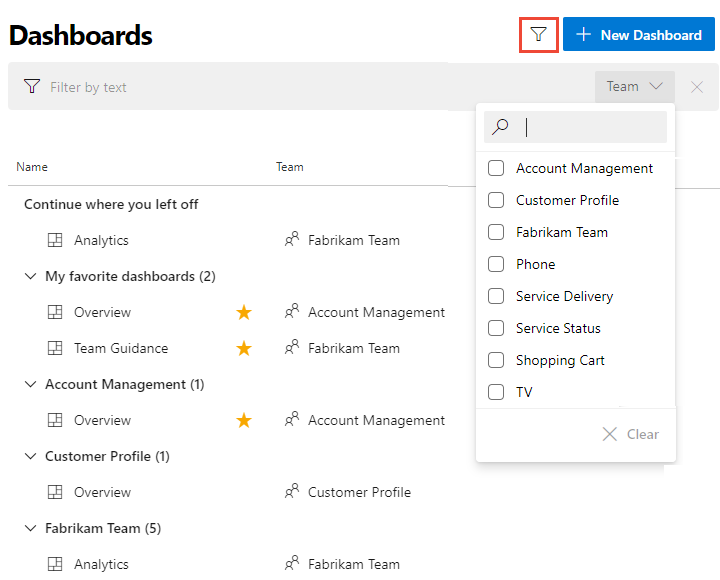
(Opcional) Para alternar para um projeto diferente, selecione o logotipo do
 Azure DevOps para procurar todos os projetos.
Azure DevOps para procurar todos os projetos.(Opcional) Se você abrir um painel, poderá selecionar um painel diferente na lista de diretórios ou no seletor. Para retornar ao diretório do painel, selecione Procurar todos os painéis.
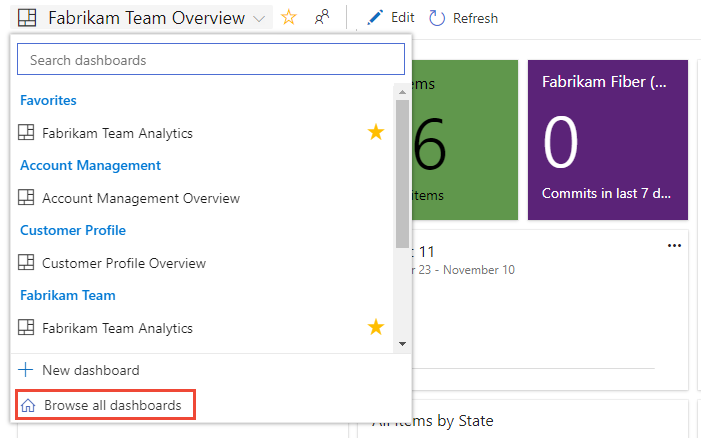
Copiar o painel
Execute as etapas a seguir para copiar os painéis de origem e criar seu novo painel com eles.
Na página Painéis, selecione
 Mais ações e, em seguida, selecione + Copiar Painel.
Mais ações e, em seguida, selecione + Copiar Painel.
Insira um Nome e uma Descrição para o novo painel. Certifique-se de especificar um nome exclusivo para o painel. Para copiar o painel como um painel de equipe, selecione Painel da Equipe e, em seguida, selecione o Projeto e a Equipe. Para copiar o painel como um painel do projeto, selecione Painel do Projeto e, em seguida, o Projeto.
Aqui, optamos por copiar o projeto Fabrikam Fiber – painel Atividade de Bug da Equipe Fabrikam para o projeto Design Agile, painel de equipe Design Agile.
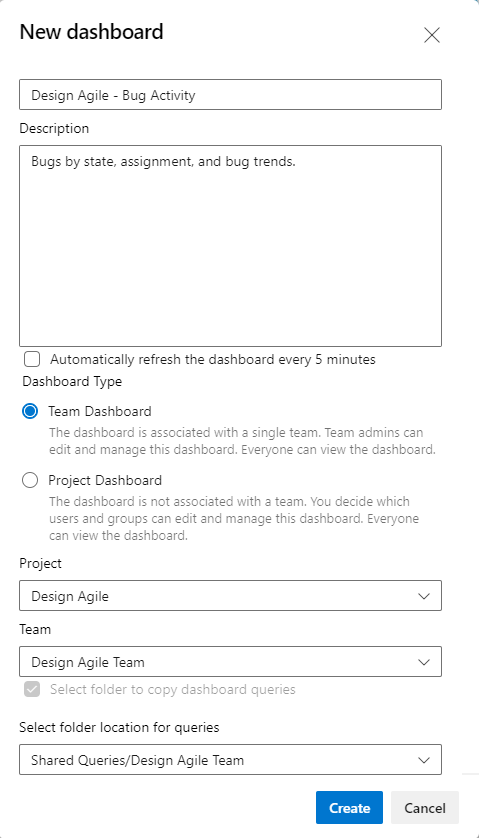
Marque a caixa de seleção Selecionar pasta para copiar consultas de painel para escolher a pasta na qual as consultas de painel são copiadas. Certifique-se de selecionar uma pasta na qual você tenha permissões para contribuir com consultas. Quando você copia painéis para um projeto diferente, essa caixa de seleção é marcada automaticamente e exige que você selecione uma pasta no projeto.
Selecione Criar.
A página é atualizada para refletir o novo painel. Os widgets e o layout aparecem da mesma forma que o painel copiado.
Em segundo plano, uma pasta com o nome do novo painel é criada em Consultas compartilhadas. Todas as consultas do novo painel são copiadas para essa pasta. Os nomes das consultas permanecem os mesmos. Os widgets com uma configuração de equipe são atualizados com a nova equipe. Os widgets com uma configuração de equipe que são copiados de um painel de equipe para um painel de projeto mantêm a configuração original.
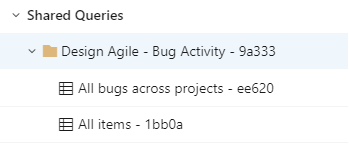
(Opcional) Abra cada consulta e widget no novo painel, conforme necessário, para verificar ou modificar o nome e a configuração. As alterações do widget do painel são atualizadas automaticamente.